Hai più membri della famiglia che devono utilizzare un telefono? Alcuni dispositivi Android forniscono supporto multiutente in modo che ogni persona possa avere il proprio spazio utente. Ciò significa che puoi condividere il tuo telefono con colleghi e amici senza preoccuparti che accedano ai tuoi file.
In questo tutorial, tratteremo quali sono i profili utente e in che modo la funzionalità differisce dalla modalità ospite su Android, quindi ci addentreremo in come impostare più profili utente su un telefono Android.
Sommario


Che cosa sono i profili utente su Android?
I profili utente ti consentono di condividere il tuo dispositivo con amici e familiari. Ogni profilo utente ha il proprio spazio sul disco rigido per schermate iniziali personalizzate, account e le proprie app e impostazioni. Questo è simile al modo in cui più utenti lavorano su macOS o su un PC Microsoft Windows.
File, app e messaggi di testo non vengono condivisi tra gli utenti. Ciò significa che ogni utente dovrà organizzare le proprie app e gli accessi separatamente (ad esempio, ogni utente dovrà accedere ai rispettivi account Gmail).
Esistono quattro tipi di utenti:
- Utente del sistema: questo è il proprietario del dispositivo o il primo account creato sul telefono. Il proprietario del dispositivo può anche controllare il livello di accesso che hanno altri utenti, impedendo loro di effettuare telefonate o inviare messaggi SMS.
- Utente secondario: include qualsiasi utente creato dopo il primo utente. Non possono modificare alcuna impostazione per altri utenti. Questi utenti funzionano in background e possono mantenere la connettività di rete (ad esempio, rimangono connessi alla rete Wi-Fi).
- Utente ospite: il profilo ospite è un profilo parzialmente limitato che il proprietario del dispositivo può creare temporaneamente.
- Utente amministratore: include qualsiasi utente a cui sono stati concessi diritti di amministratore.
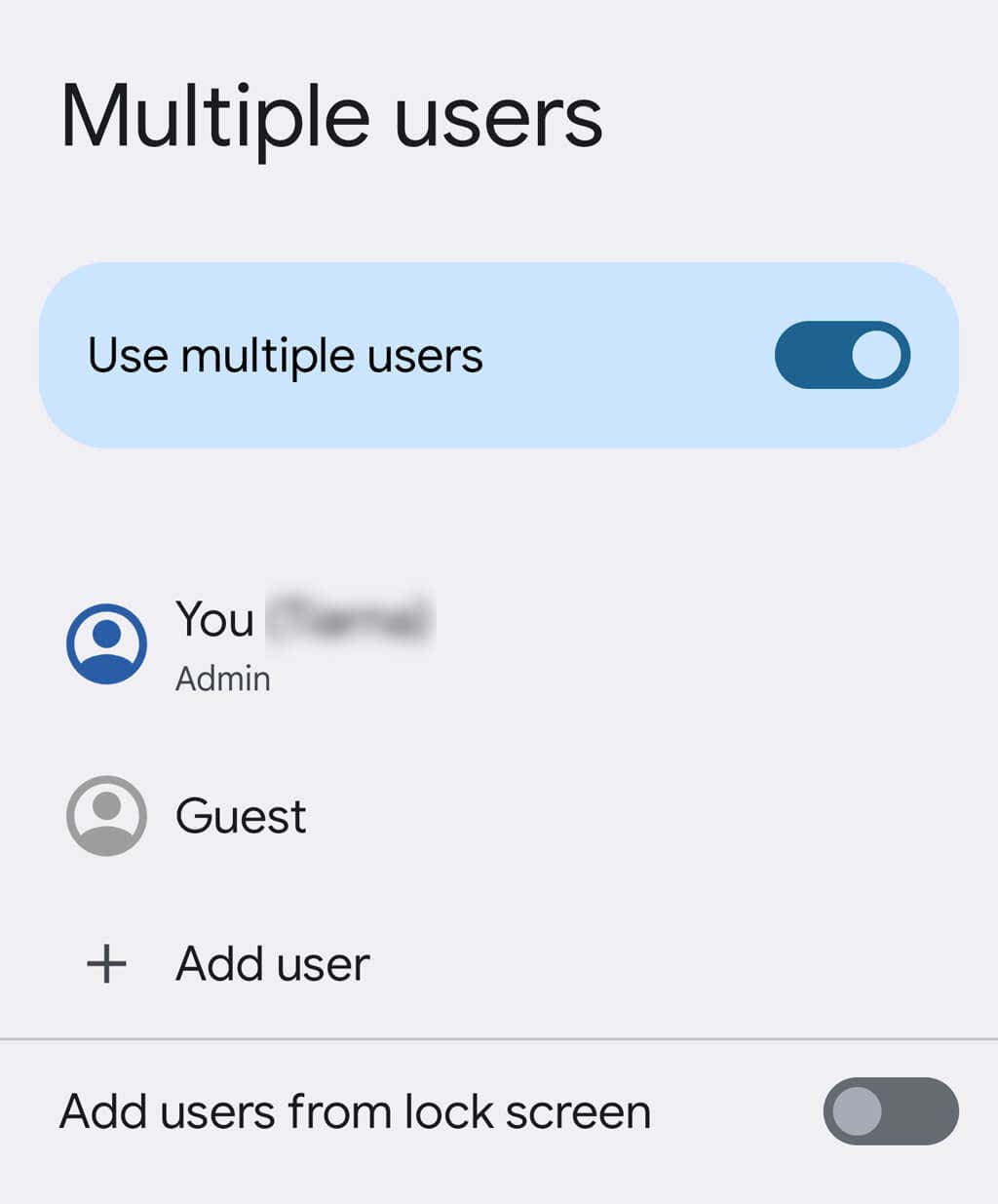
L'unico aspetto negativo di più profili utente è che possono influire negativamente sulle prestazioni del telefono. Questo perché ogni profilo ha il proprio spazio di archiviazione per le app, il che significa che le app vengono installate più volte.
Nota: tutte le versioni di Android supportano più account utente. Tuttavia, alcuni dispositivi non lo fanno. I telefoni Google Pixel supportano gli account utente, ma i telefoni Samsung Galaxy no. D'altra parte, i tablet Samsung lo fanno. Ciò contrasta con Apple, dove nessuna versione di iPhone iOS supporta più utenti.
Come aggiungere profili utente su Android
Per impostare più account utente:
- Apri l'app Impostazioni.
- Seleziona Sistema.
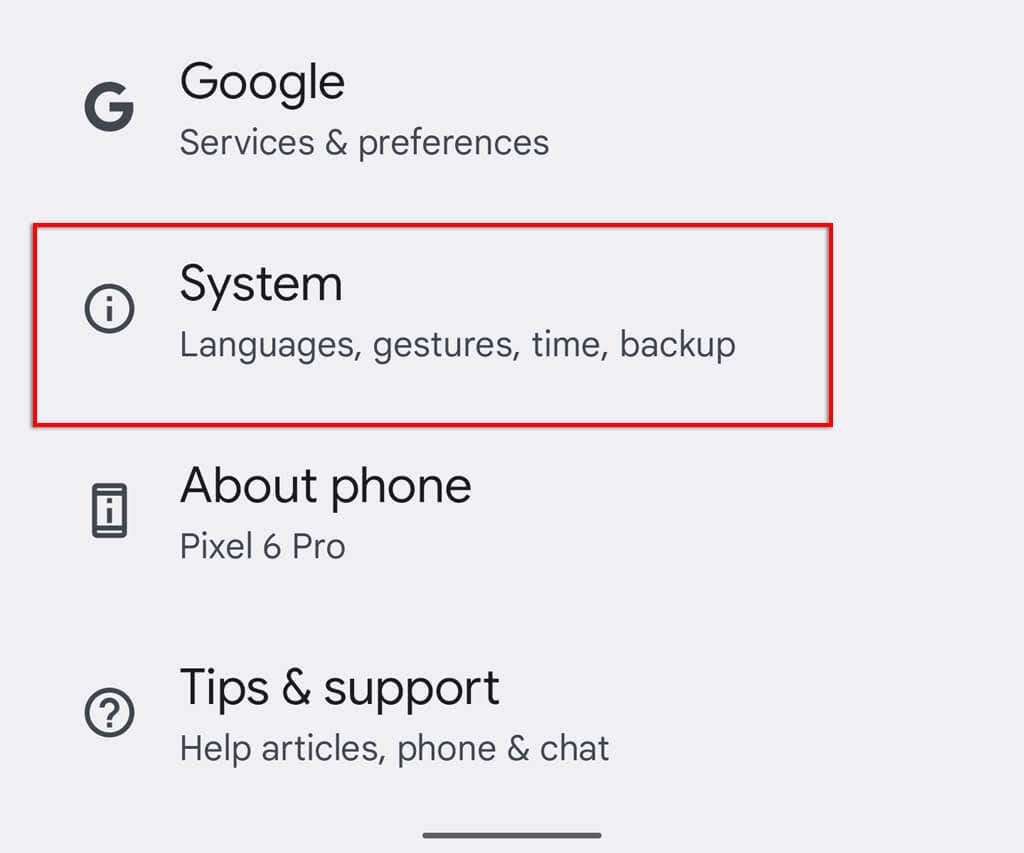
- < li>Tocca Utenti multipli.
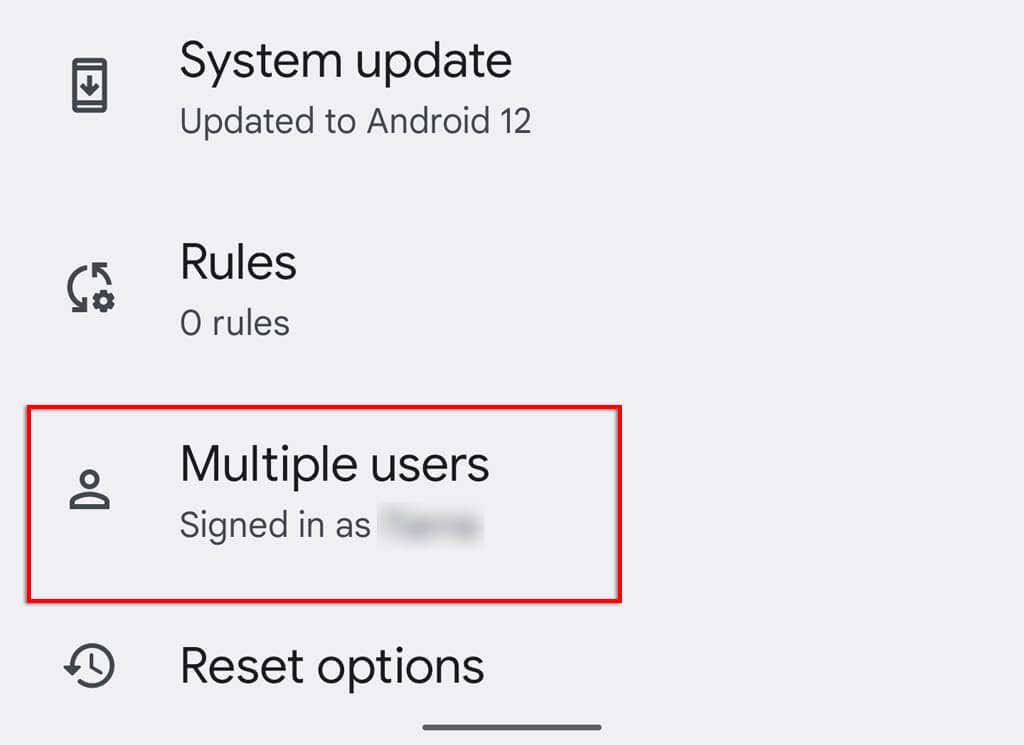
- < li>Attiva Usa più utenti per attivare.
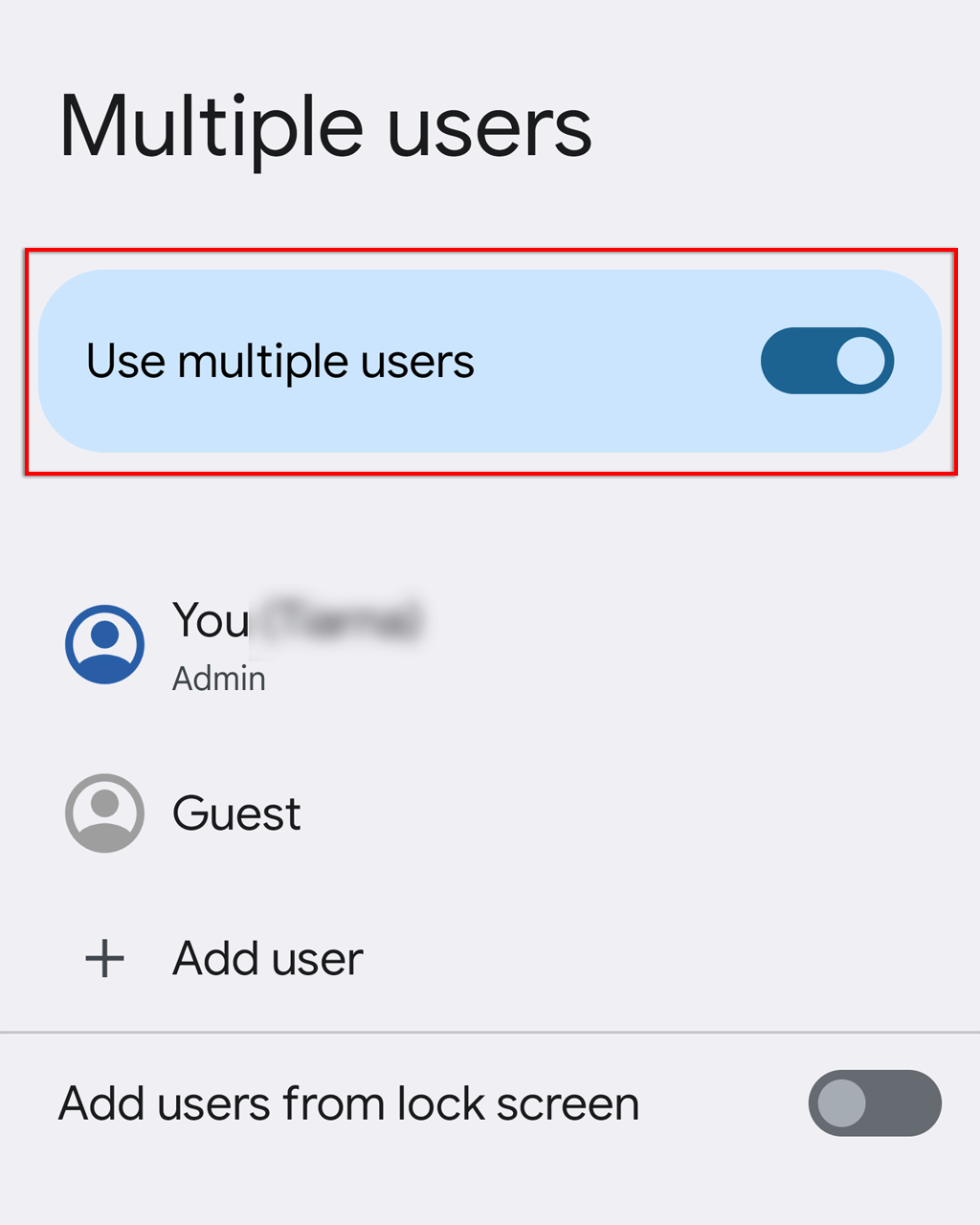
- Tocca Aggiungi utente.
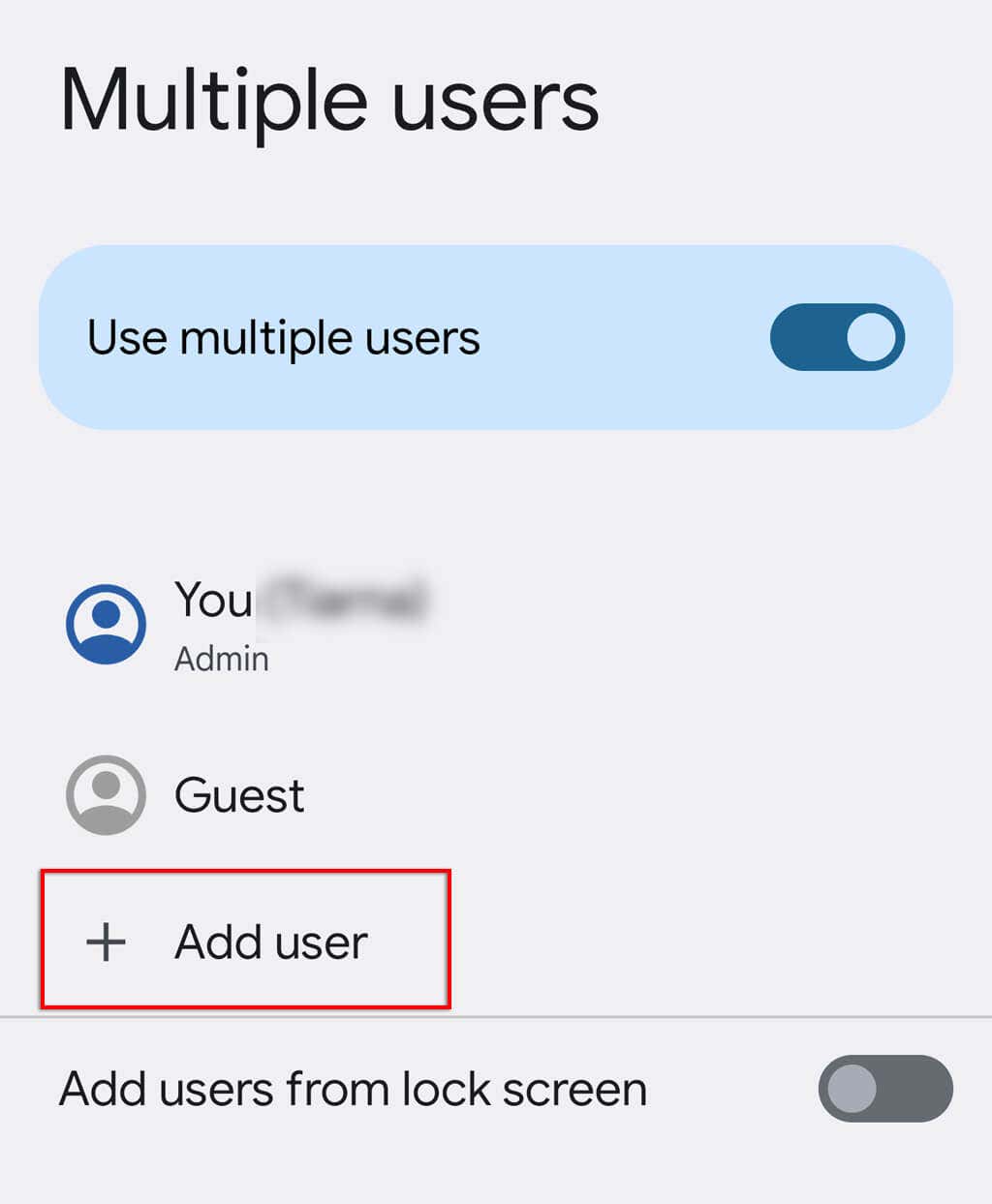
- < li>Apparirà un pop-up che ti chiederà di confermare. Tocca OK.
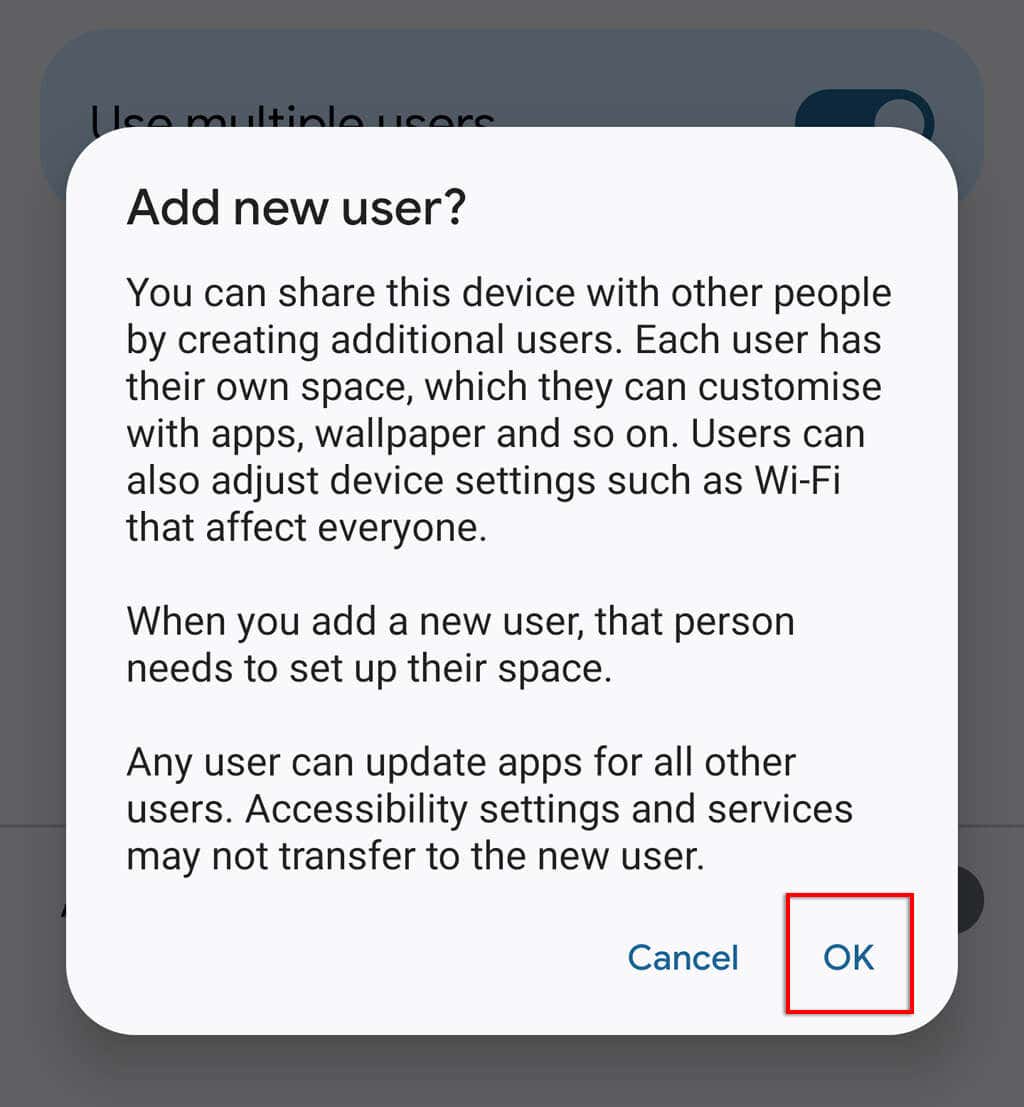
- < li>Apparirà ora un pop-up che ti chiederà di configurare l'utente. Seleziona Configura ora ed esegui il processo. Devi accedere o creare un account Google e scegliere un PIN di blocco o un'impronta digitale.
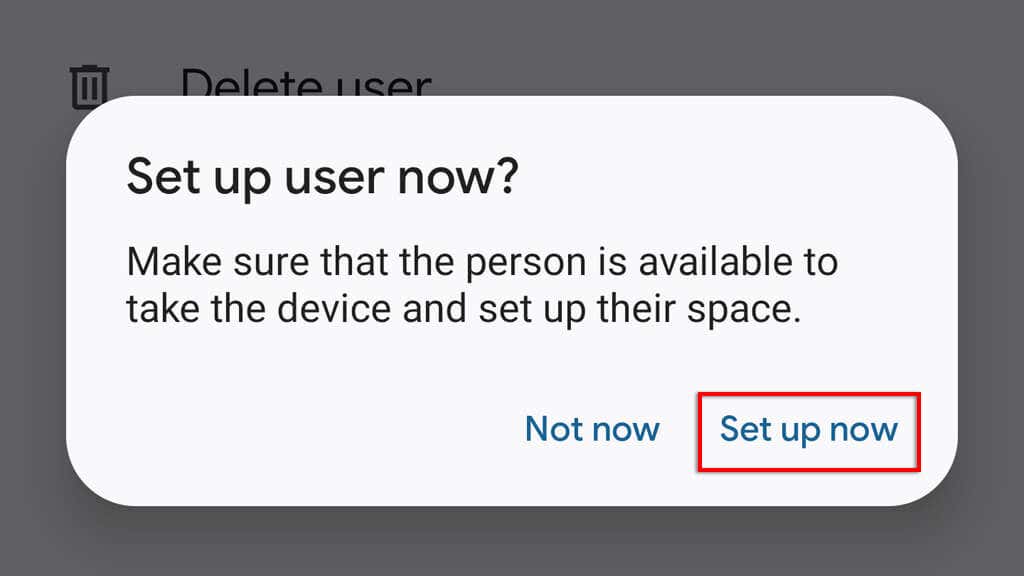
Ecco fatto! Ora puoi personalizzare il profilo utente come preferisci.
Nota: puoi aggiungere tutti i profili utente che desideri.
Come passare da un profilo utente all'altro
Se desideri cambiare utente, procedi come segue:
- Apri Impostazioni > Sistema > Utenti multipli. Puoi anche accedervi scorrendo verso il basso dalla parte superiore dello schermo per accedere alle Impostazioni rapide e toccando l'icona della persona in basso a destra dello schermo.
- Tocca Passa a… per il diverso utente a cui vuoi passare.
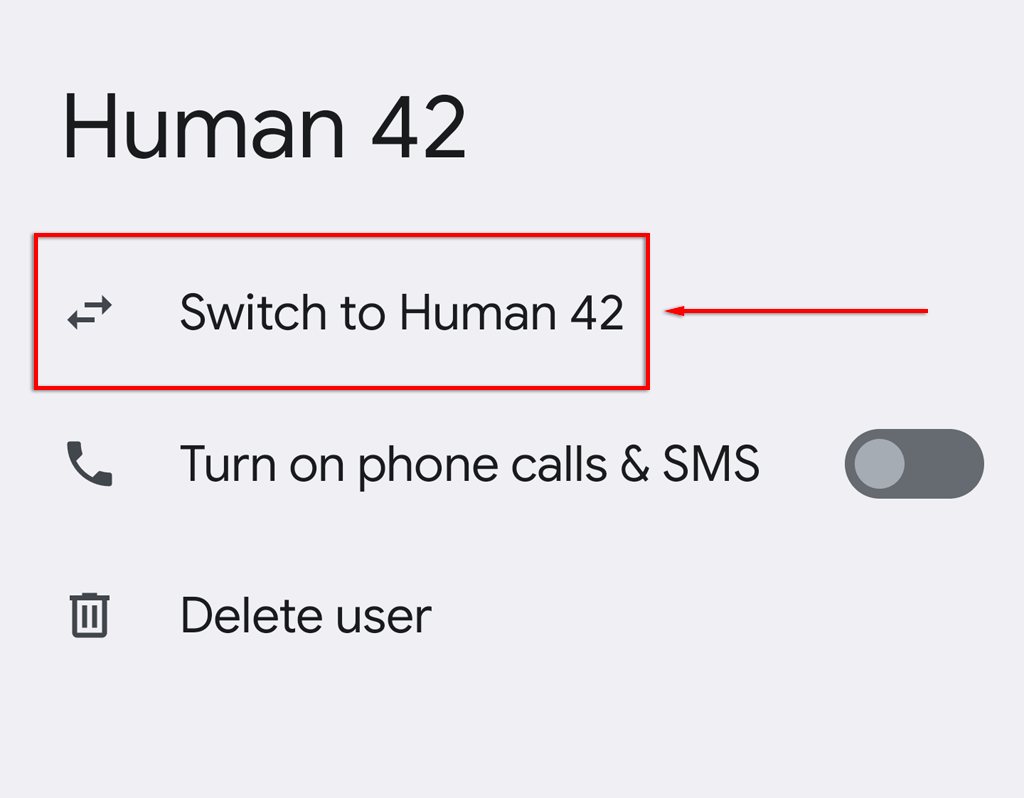
Come eliminare i profili utente < /h2>
Se non hai più bisogno di un profilo utente aggiuntivo, puoi eliminarlo procedendo come segue:
- Apri Impostazioni > Sistema > Utenti multipli.
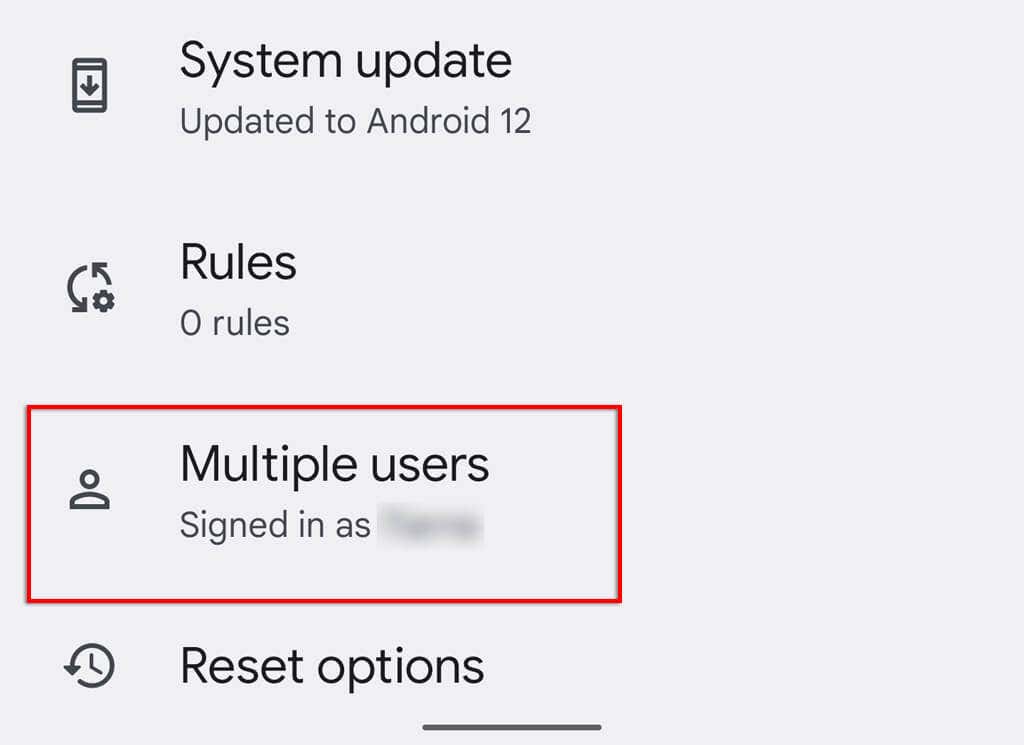
- < li>Tocca il profilo che desideri eliminare.
- Tocca Elimina.
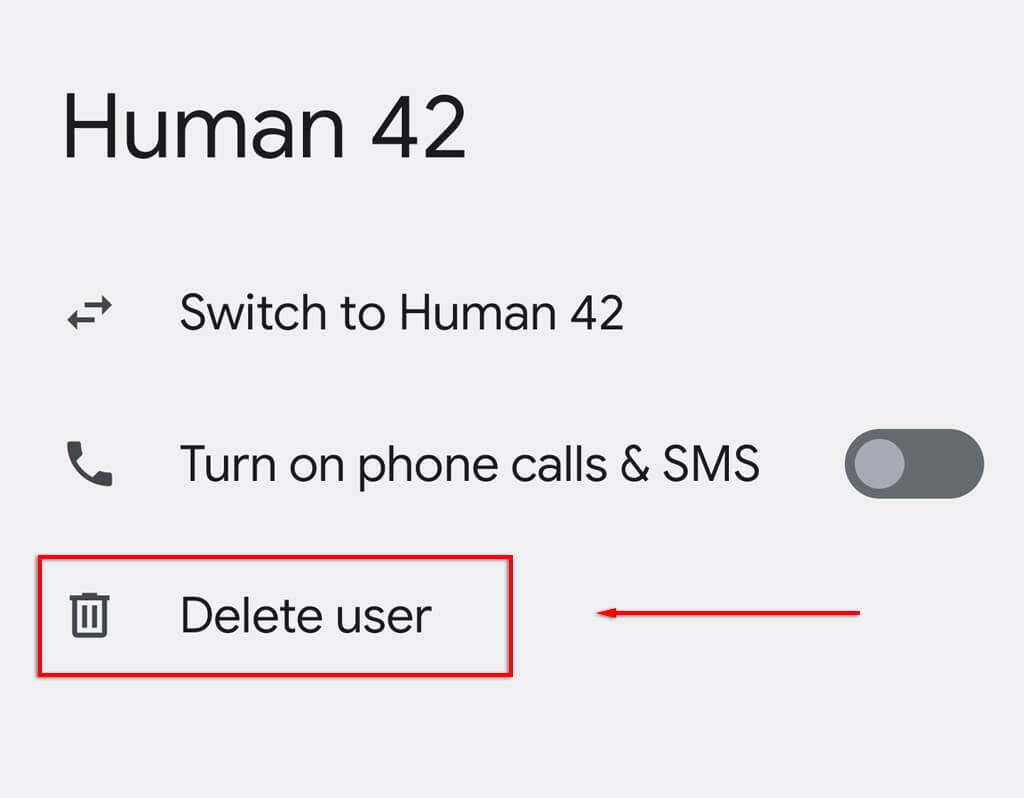
Come utilizzare la modalità ospite su Android
La modalità ospite è simile all'aggiunta di un nuovo account utente Android, ma offre una soluzione più temporanea e le stesse protezioni di sicurezza.
Per abilitare la modalità ospite:
- Apri Impostazioni > Sistema > Utenti multipli.
- Seleziona Aggiungi ospite o Ospite (se è già stato creato).
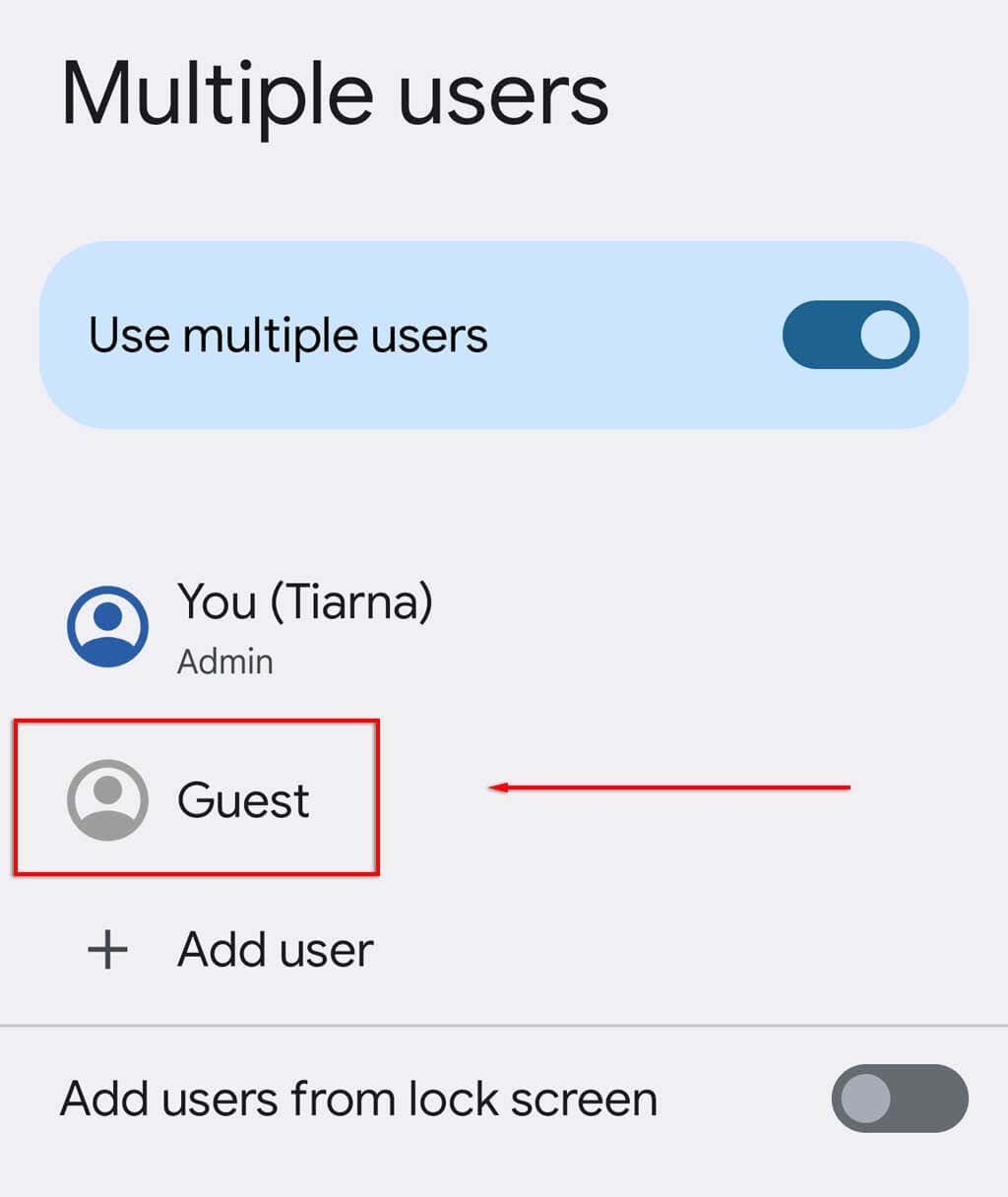
- < li>Il tuo telefono configurerà automaticamente l'account ospite con le app predefinite abilitate.
Nota: ricorda che un profilo ospite può eliminare o aggiungere app Android e personalizzare la schermata di blocco e il display del telefono.
Gestisci il tuo dispositivo in modo efficace
Che tu stia condividendo un tablet con i membri della famiglia o richieda a più membri del team di avere le proprie autorizzazioni e le impostazioni utente su un dispositivo, più account utente sono la soluzione andare. Con questo tutorial dovresti essere in grado di creare e gestire facilmente un nuovo account utente.